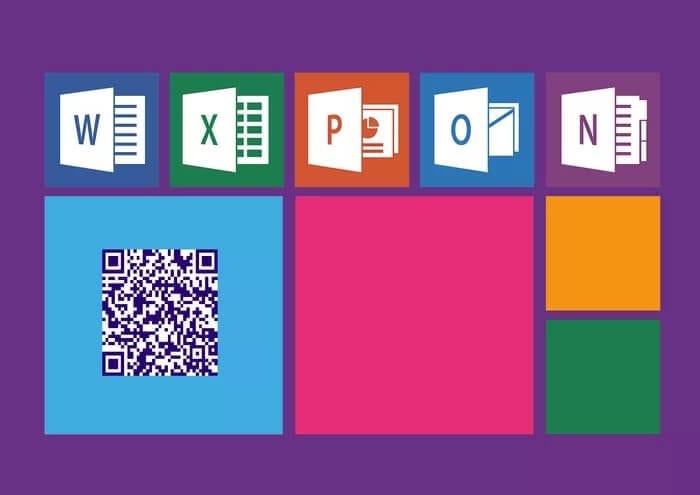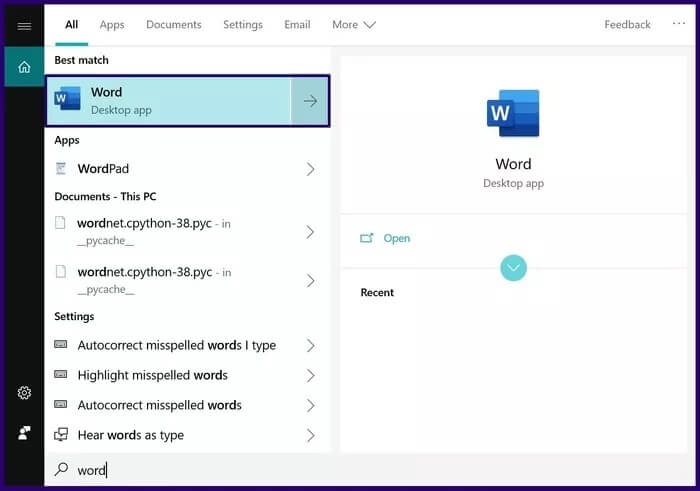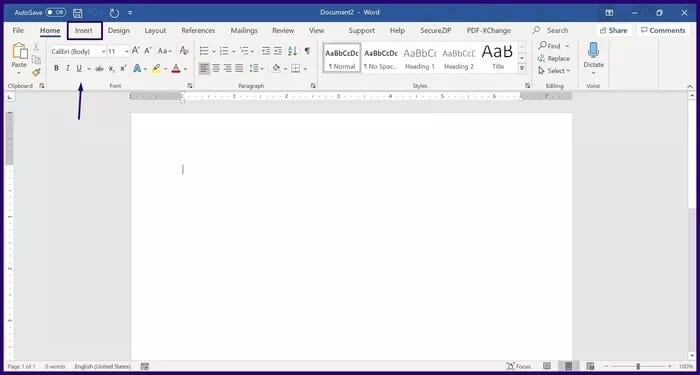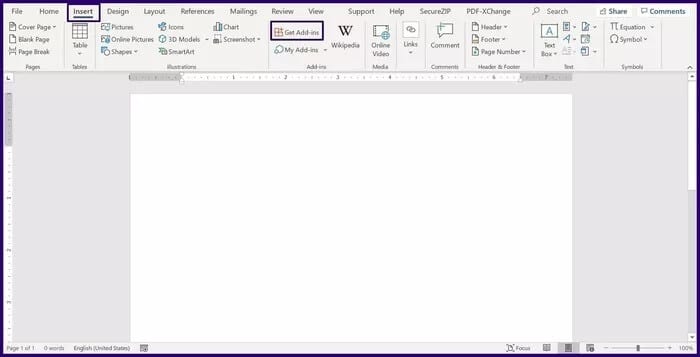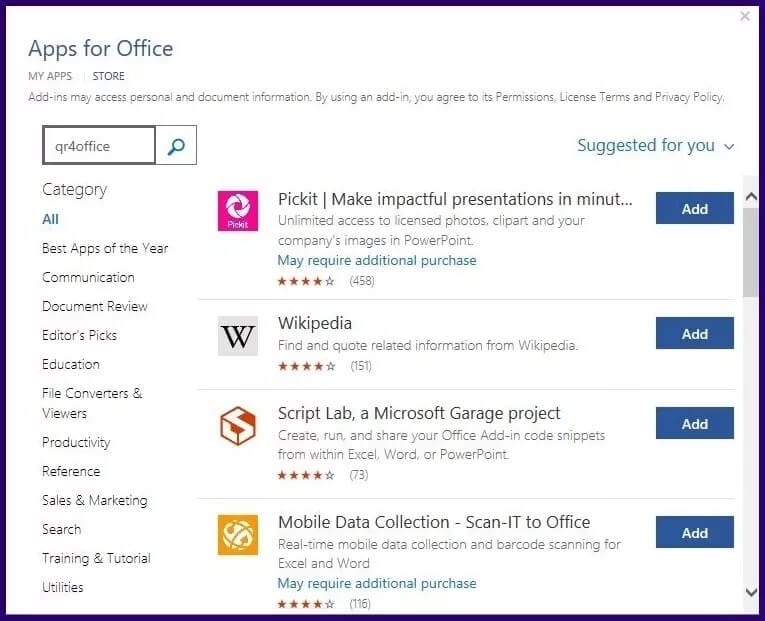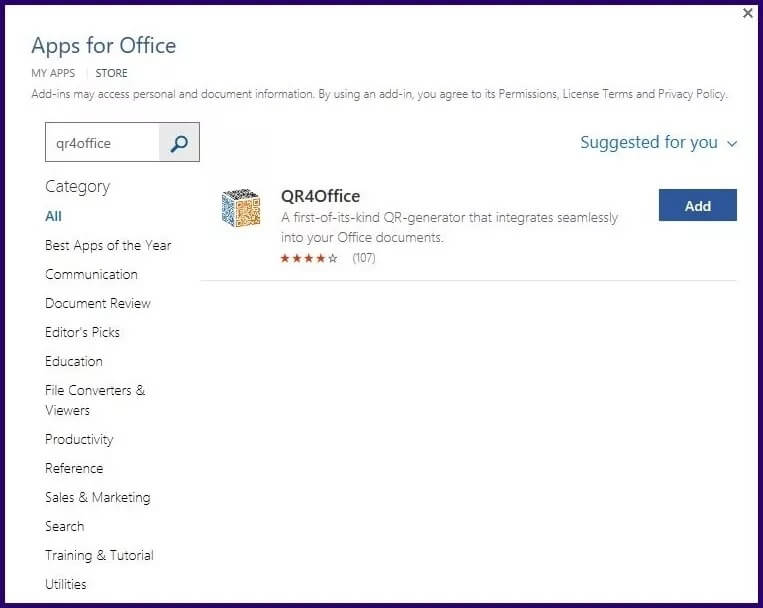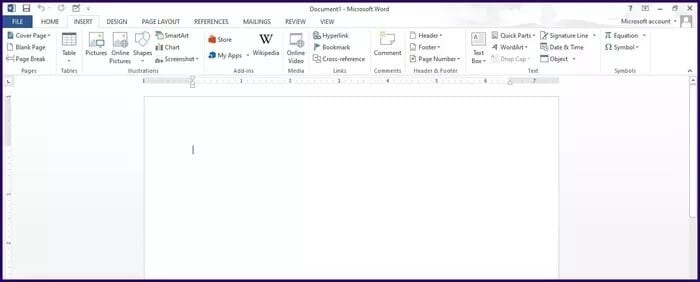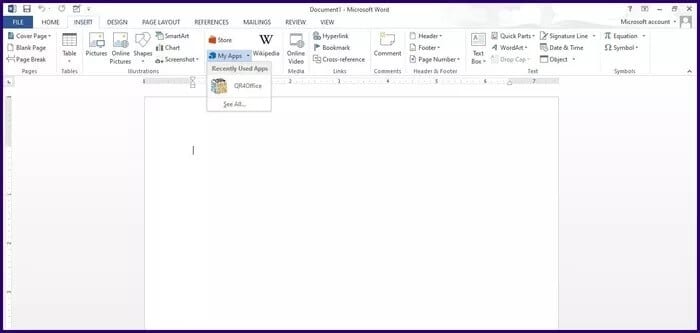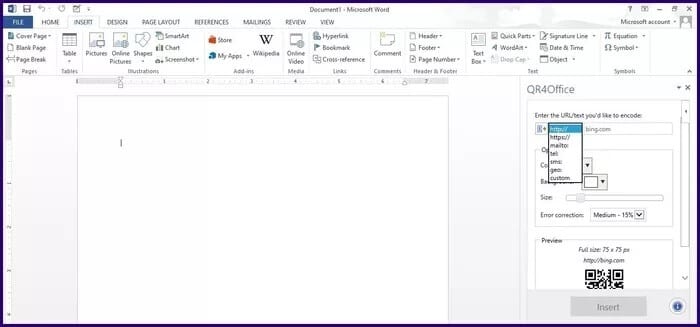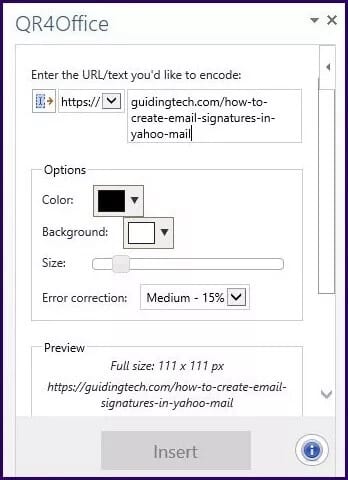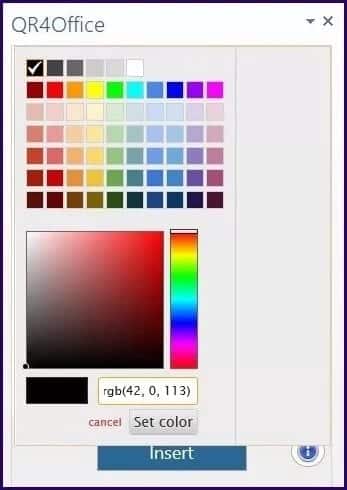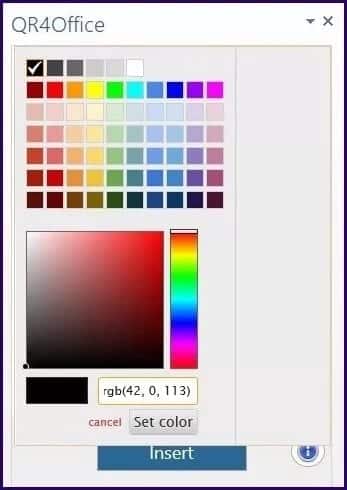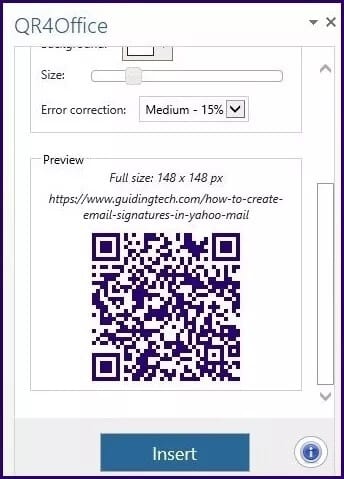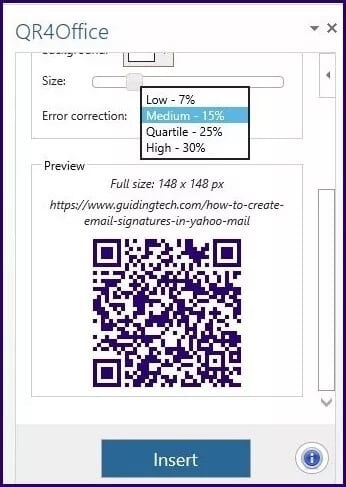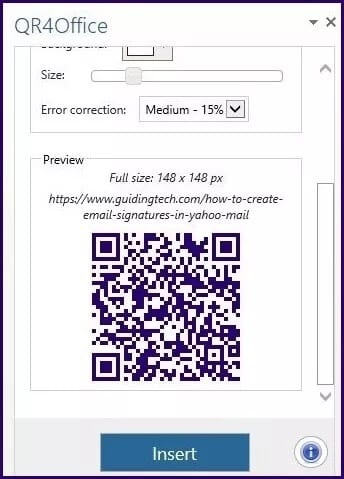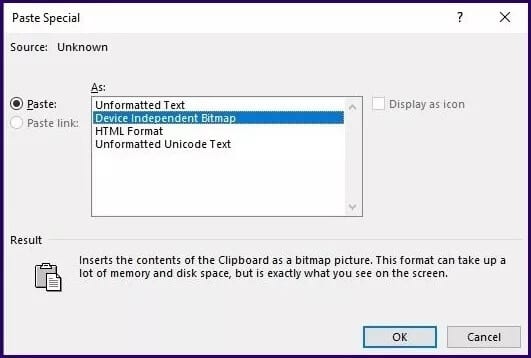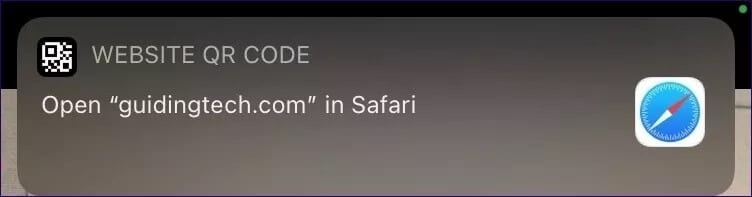QR4Office Kullanarak Microsoft Office'te QR Kodları Nasıl Oluşturulur
QR kodu veya QR kodu size çok kullanışlı siyah beyaz desenleri hatırlatır. Bir düğmeye tıklayarak ödemeleri tamamlayabilir, bir form gönderebilir veya bir ankete katılabilirsiniz. QR kodları, web sitelerine ve medya içeriğine bağlantılar paylaşmak için çok uygun olabilir.
QR Kodları Nelerdir?
QR Code, QR Code'un kısaltmasıdır. Otomatik olarak taranabilen ve QR kod okuyucular tarafından okunabilen web sitesi bağlantıları veya ürün bilgileri gibi belirli detayları içeren bir resimdir. Başlamak için akıllı telefonunuzu veya QR kod okuyucu uygulamanızı kullanarak bunları kullanabilirsiniz.
kullanma örneği QR Kodu WhatsApp QR Kodu. WhatsApp'ı bir cep telefonu kullanarak PC veya Mac'te kullanmak için QR kodunu taramanız gerekecek. Kendiniz için bir tane de nasıl oluşturabileceğiniz aşağıda açıklanmıştır.
QR kodu nasıl oluşturulur
Bir QR kodu oluşturmak için aşağıdakilere ihtiyacınız olacak:
- Windows 10 sürüm 16299 veya üzeri
- Microsoft 365 aboneliği
- Microsoft Word/PowerPoint/Excel
- QR4Ofis
QR4OFFICE eklentisini indirin
QR kodu oluştururken ilk adım QR4Office eklentisini indirmektir. Bunu nasıl yapacağınız aşağıda açıklanmıştır:
Adım 1: Microsoft Office paketlerinden herhangi birini çalıştırın (Word, PowerPoint veya Excel)
Adım 2: Şeritte sekmeyi tıklayın sokma.
Aşama 3: Microsoft 2016 veya sonraki bir sürümünü kullanıyorsanız, Eklenti Al seçeneğine tıklayın, yeni bir pencere açılacaktır. Microsoft 2013 için Seçenek'e tıklayın mağaza .
Adım 4: içeride Arama çubuğu , ara yazın QR4Ofis.
Adım 5: Sonuçlar görüntülendiğinde, eklentiyi Microsoft aracına dahil etmek için Ekle'yi seçin.
QR4OFFICE Eklentisi ile QR Kodları Oluşturun
QR4Office eklentisini kullanmak için herhangi bir Microsoft Office paketinde çalıştırmanız gerekir. Bunu nasıl yapacağınız aşağıda açıklanmıştır:
Adım 1: Şeritte sekmeyi tıklayın sokma.
Adım 2: Microsoft 2016 veya sonraki bir sürümünü kullanıyorsanız Eklentilerim'in yanındaki açılır menüyü tıklayın. Microsoft 2013 için, Uygulamalarım'ın yanındaki açılır menüyü tıklayın.
Aşama 3: Başlatmak için QR4Office eklentisini seçin. Eklenti, Microsoft aracının sağında bir görev çubuğuyla açılmalıdır.
Adım 4: QR4Office widget'ındaki ilk öğe bir açılır liste olmalıdır. Açılır liste altında, web bağlantıları için http:// veya https://, e-postalar için mailto:, telefon hatları için tel: veya sms:, siteler için geo: ve benzersiz bir QR kodu oluşturmak için özel seçeneğini belirleyin.
Adım 5: Açılır menünün sağ tarafında URL'yi veya QR kodu metnini girin.
Aşama 6: Çoğu QR kodu siyah beyazdır. Ancak QR4Office eklentisi ile rengi değiştirebilirsiniz. Renk paletinden seçim yaparak veya RGB renk kodunu girerek QR kodu için tercih ettiğiniz rengi seçin.
Adım 7: Tercih edilen rengi seçtikten sonra Renk Ayarla'yı tıklayın.
Adım 8: QR kodunun boyutunu seçmek için kaydırıcıyı soldan sağa doğru sürükleyin. Boyut, URL veya QR kod metninde değişiklik yaparken bu, önizleme kutusunda görüntülenmelidir.
Aşama 9: Açılır menüden yüzdeyi seçerek QR kodu için hata düzeltme yüzdesini ayarlayabilirsiniz. Hata düzeltme özelliği, kod hasarlı veya kirliyse QR kodunun verileri kurtarabilmesini sağlar (kod yazdırıldığında kullanışlıdır).
Adım 10: “sokmaMicrosoft Office paketinizde bir QR kodu oluşturmak için.
Adım 11: Ekleme çalışmazsa, önizleme resmine sağ tıklayın ve kopyalayın. Bir Microsoft Office paketi altında, Özel Yapıştır'ı ve aygıttan bağımsız bit eşlem olarak Yapıştır'ı seçin.
QR kodunu PowerPoint ve Excel gibi diğer Microsoft araçlarına yapıştırmak veya bir web sitesine yerleştirmek için 11. adımı da simüle edebilirsiniz.
QR kod testi
QR kodunu kullanmadan önce işlevselliğini test etmek önemlidir. Bunu bir mobil cihaz kullanarak yapabilirsiniz. Bir iOS cihazı kullanıyorsanız, bu çok kullanışlıdır çünkü kamera, etkinleştirildiğinde QR kodlarını taramasını sağlayan yerleşik bir özelliğe sahiptir.
Android 7.0 veya daha düşük işletim sistemine sahip telefonlar için, QR kodunu taramak için bir üçüncü taraf uygulaması indirin. Ancak, Android 8.0 ve sonraki sürümlere sahip telefonlar için Google Ekran Arama veya Google Lens, QR kodlarını taramalıdır.
Bunu akılda tutarak, bir QR kodunun işlevselliğini nasıl test edeceğiniz aşağıda açıklanmıştır.
Adım 1: Gadget'ın QR kodunun dört köşesini de yakaladığından emin olarak bir kamera veya QR tarayıcı açın.
Adım 2: QR kodunu açmak için bir açılır pencere görünmelidir. Üzerine tıklayın ve sizi listelenen web sitesine veya metne yönlendirirse, QR kodunun işlevselliğini kanıtlayabilirsiniz.
Zaman kazanmak için QR
Yukarıdaki adımları kullanarak Microsoft PowerPoint ve Excel'de QR kodları oluşturabilirsiniz. ayrıca olabilir YouTube gibi video siteleri için QR kodları oluşturun أو WhatsApp gibi sosyal mesajlaşma platformları.